大家知道美图秀秀如何制作卖萌大头娃娃吗?小编今天就来教大家制作卖萌大头陈靖仇,大家可以以此类推制作其他所喜欢的人物哦!
先看看对比效果图:

这样可爱卖萌的大头娃娃图,并不需要过多的准备与高深的PS技术,单单依靠美图秀秀就能搞定了~下面来看看具体步骤吧!
1、在软件下打开一张陈靖仇的图片,在“美化”菜单下,点击“抠图笔-手动抠图”按钮,抠出图中人物的头部,然后点击“完成抠图”按钮,将抠出的部分保存为自定义饰品素材备用。
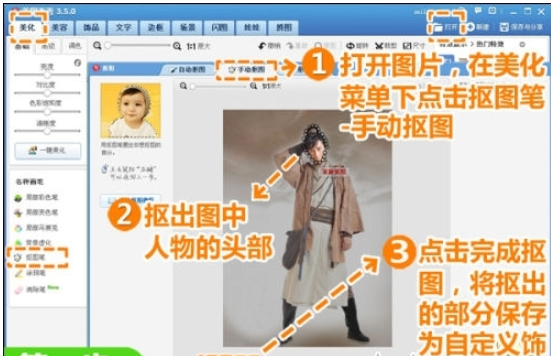
2、然后点击“抠图笔-自动抠图”按钮,用“抠图笔”抠出图中人物部分,点击“完成抠图”按钮。
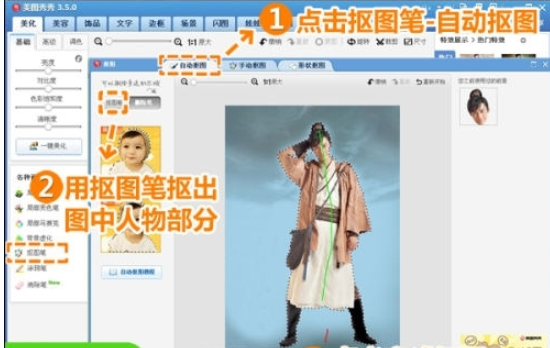
3、接着在弹出的新界面里将背景分类切换为“可爱背景”,选择如图背景,然后调整抠出人物素材的大小和位置,在这里可以将身体设置的稍小一点,点击“确定”按钮。
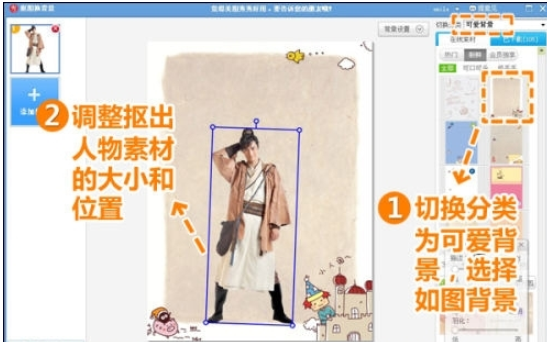
4、接下来在“饰品”菜单下点击“用户自定义”按钮,选择之前抠出的人物头部素材,调整素材大小为150%,旋转角度为6°,右键选择合并素材。
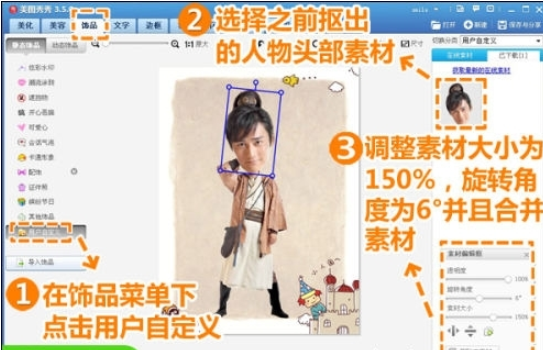
5、然后点击“饰品-开心恶搞”按钮,添加2次水滴素材,调整素材位置再合并素材。
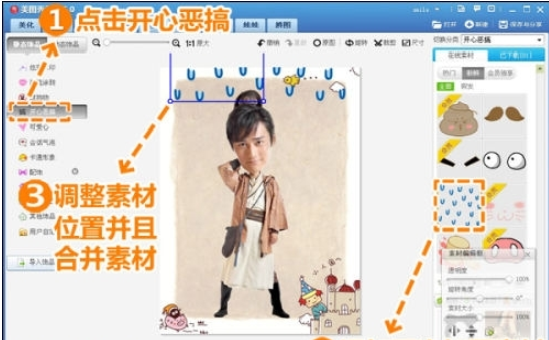
6、再点击“饰品-卡通形象”按钮,添加如图素材,调整素材位置和旋转角度为13°,就大功告成啦!
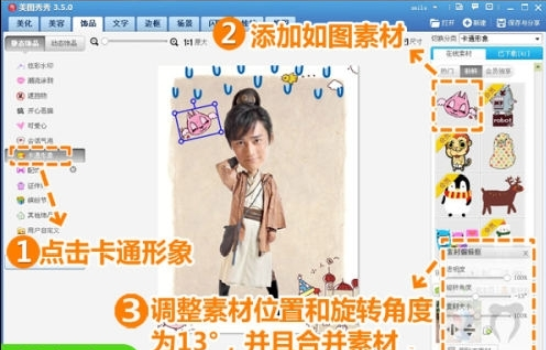
以上就是美图秀秀制作卖萌大头娃娃的方法啦!大家都学会了吗?赶快试一试吧!
 天极下载
天极下载









































































